Mengapa sesiapa mahu melumpuhkan papan kekunci pada Windows PC? Nah, jika anda menonton video pada PC anda dengan anak kecil anda, kemungkinannya anda hendak menyekat atau melumpuhkan papan kekunci sementara untuk menghentikan kanak-kanak dari berhenti menjeda atau meneruskan video dengan memukul keyboard.
Sama seperti pendahulunya, Windows 10 juga tidak menawarkan cara mudah untuk melumpuhkan papan kekunci tetapi melumpuhkan papan kekunci dalam Windows 10 bukan pekerjaan yang sukar sama ada. Anda boleh mematikan dengan atau tanpa bantuan utiliti pihak ketiga. Dan jika anda mencari cara untuk mematikan kunci tertentu, rujuk kepada cara kami melumpuhkan sebarang kekunci pada papan kekunci pada Windows 10.

Berikut ialah lima kaedah mudah untuk mematikan papan kekunci pada Windows 10 PC.
Kaedah 1 dari 5
Gunakan Pengurus Peranti untuk melumpuhkan papan kekunci
Kaedah ini tidak berkenaan dengan papan kekunci terbina dalam, bermakna anda mungkin tidak dapat melumpuhkan papan kekunci terbina dalam PC anda.
Langkah 1: Klik kanan pada butang Mula pada bar tugas untuk melihat menu pengguna kuasa. Klik Pengurus Peranti untuk melancarkan yang sama.
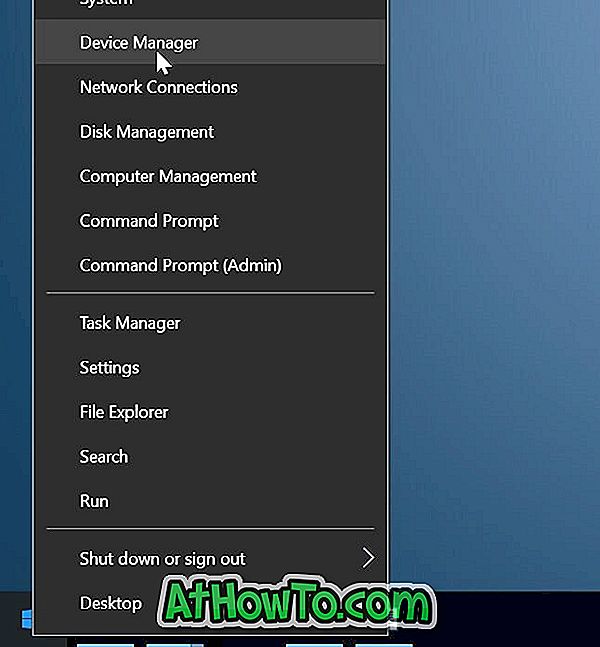
Perhatikan bahawa anda juga boleh melancarkan Pengurus Peranti dengan menaip namanya dalam carian Mula / bar tugas dan kemudian menekan kekunci Enter.
Langkah 2: Setelah Pengurus Peranti dilancarkan, mengembangkan Papan Kekunci untuk melihat papan kekunci yang disambungkan.
Langkah 3: Klik kanan pada entri papan kekunci, klik Nyahpasang peranti pilihan. Jika anda telah menyambungkan pelbagai papan kekunci, anda perlu mematikan satu demi satu.
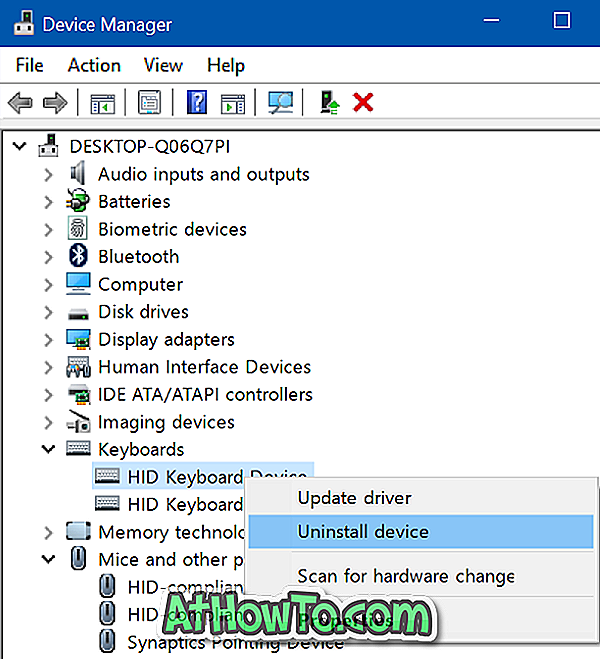
Langkah 4: Klik butang Uninstall apabila anda melihat dialog pengesahan. Jika anda diminta untuk reboot PC anda, sila klik butang Ya untuk memulakan semula PC anda dan matikan papan kekunci.
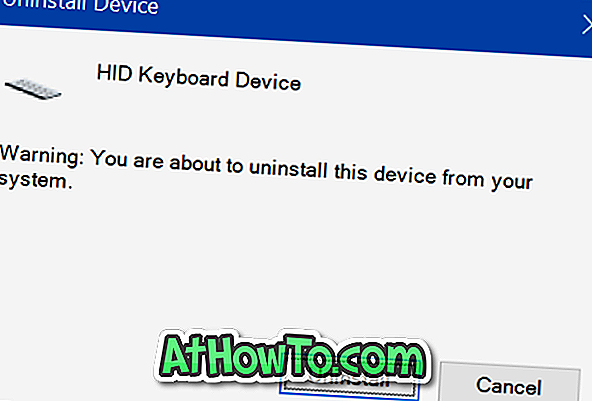
Kaedah 2 dari 5
Gunakan KeyFreeze untuk melumpuhkan papan kekunci pada Windows 10
KeyFreeze adalah utiliti percuma yang direka untuk membantu anda dengan cepat melumpuhkan papan kekunci pada Windows PC. KeyFreeze boleh menyahdayakan papan kekunci terbina dalam laptop anda juga.
Menggunakan KeyFreeze adalah agak mudah. Setelah menjalankan perisian, klik butang Papan kekunci & Tetikus untuk melumpuhkan papan kekunci dan tetikus. Untuk mengaktifkan papan kekunci dan tetikus sekali lagi, pada masa yang sama tekan kekunci Ctrl + Alt + Del pada papan kekunci yang dimatikan (untuk mendapatkan skrin Ctrl + Alt + Del) dan kemudian klik kekunci Esc.
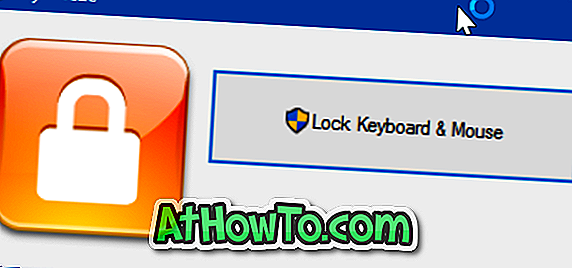
Menangkapnya adalah bahawa anda tidak boleh mematikan keyboard sahaja, seperti kebanyakan perisian lain.
KeyFreeze bukan perisian mandiri dan ia tidak menawarkan persediaan luar talian penuh juga. Laman web rasmi hanya menawarkan persediaan web yang apabila anda menjalankan muat turun dan memasang perisian KeyFreeze yang sebenarnya.
Muat turun KeyFreeze
Kaedah 3 dari 5
Gunakan Kidkeylock untuk kata laluan melindungi papan kekunci dan tetikus
Tidak seperti alat lain yang disebutkan dalam artikel ini, ini merupakan perisian canggih untuk melumpuhkan papan kekunci dan tetikus / pad sentuh. Ciri teras Kidkeylock adalah keupayaan untuk kata laluan melindungi keyboard dan tetikus anda.
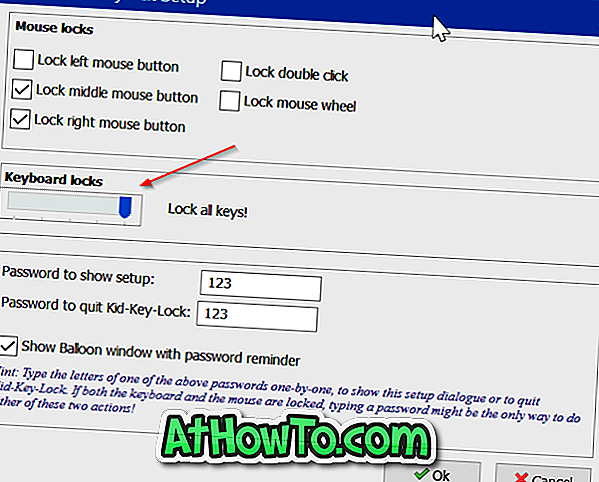
Ia juga membolehkan anda melumpuhkan butang kiri, kanan atau tengah tetikus sahaja. Alat ini juga membolehkan anda melumpuhkan hanya kombinasi utama tertentu.
Untuk melumpuhkan papan kekunci sepenuhnya, sila pindahkan slider ke kanan yang melampau. Seperti yang anda lihat dalam gambar, anda boleh menukar kata laluan lalai juga.
Muat turun Kidkeylock
Kaedah 4 dari 5
Papan Kekunci dan Tetikus untuk melumpuhkan papan kekunci
Keyboard dan Mouse Cleaner adalah utiliti mudah alih yang direka untuk melumpuhkan papan kekunci dan tetikus pada Windows PC untuk masa yang ditetapkan pengguna. Ini bermakna anda boleh melumpuhkan papan kekunci dan tetikus sehingga beberapa saat, minit atau jam.
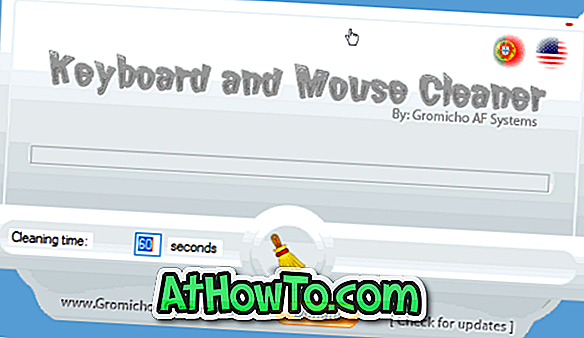
Muat turun Keyboard dan Tetikus Bersih
Kaedah 5 dari 5
Sekat papan kekunci menggunakan CrazyLittleFingers
CrazyLittleFingers adalah satu lagi perisian yang sangat baik di luar sana untuk membantu anda menyekat keyboard pada PC anda. Perkara terbaik mengenai perisian ini adalah mudah alih, yang tidak bermakna apa-apa tetapi anda tidak perlu memasang perisian untuk menjalankannya.
Muat turun dan jalankan perisian untuk menyekat papan kekunci dan tetikus. Tekan Ctrl + Alt + Del secara bersamaan dan tekan kekunci Esc untuk membuka kunci papan kekunci dan tetikus.
Kelemahannya ialah ia memaparkan skrin hitam apabila anda melumpuhkan papan kekunci dan tetikus. Jadi, jika anda ingin menikmati filem selepas melumpuhkan papan kekunci dan tetikus, ini bukan perisian sempurna.
Muat turun CrazyLittleFingers
Kami juga mengesyorkan anda melengkapkan 3 cara kami untuk melumpuhkan pad sentuh dalam panduan Windows 10.














